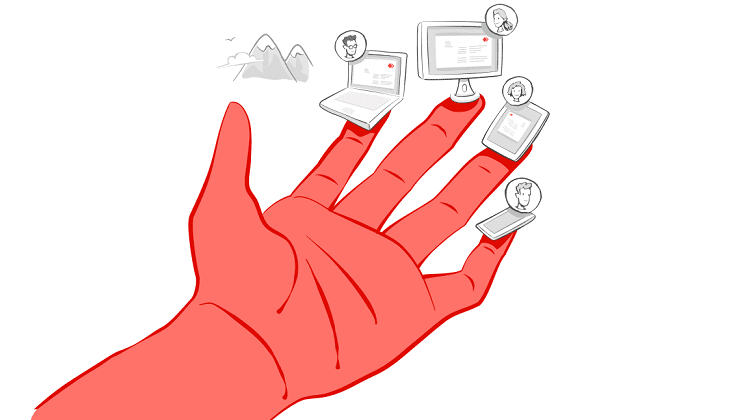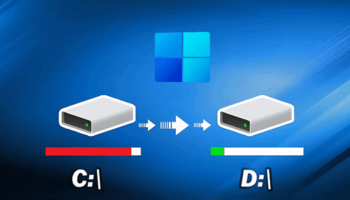Ο απομακρυσμένος έλεγχος υπολογιστή, ή αλλιώς remote desktop, μας επιτρέπει να έχουμε τον πλήρη έλεγχο του συστήματός μας από όπου και αν βρισκόμαστε. Στον οδηγό θα δούμε ποιο είναι το καλύτερο δωρεάν εναλλακτικό TeamViewer πρόγραμμα που είναι ιδανικό για εμάς τους Έλληνες χρήστες, μαζί με τα σημαντικότερα προγράμματα τα οποία μας επιτρέπουν την απεριόριστη πρόσβαση στον υπολογιστή μας εξ αποστάσεως.
Προτάσεις συνεργασίας
Τα νέα άρθρα του PCsteps
Γίνε VIP μέλος στο PCSteps
Πότε χρειάζεται ο απομακρυσμένος έλεγχος υπολογιστή
Ίσως η μεγαλύτερη χρησιμότητα του remote desktop είναι για λόγους τεχνικής υποστήριξης.
Αν χρειάζεται τη βοήθειά μας κάποιος φίλος ή συγγενής που μένει μακριά, το να μπούμε εξ αποστάσεως στον υπολογιστή του θα κάνει την υποστήριξη εύκολη και γρήγορη.
Αντιστρόφως, αν είμαστε εμείς που χρειαζόμαστε την υποστήριξη για κάποιο τεχνικό θέμα, ο απομακρυσμένος έλεγχος υπολογιστή είναι ο ταχύτερος τρόπος να δεχτούμε βοήθεια, από συγγενείς, φίλους, ή και επαγγελματίες τεχνικούς.

Όμως, το remote desktop δεν εξαντλείται μόνο στην τεχνική υποστήριξη. Από το να έχουμε πρόσβαση στον προσωπικό μας σύστημα και τα αρχεία μας από όπου κι αν βρισκόμαστε, μέχρι τη διαχείριση server, οι εφαρμογές του είδους έχουν πολλές χρήσεις.
Σε κάθε περίπτωση, πάντως, ο απομακρυσμένος έλεγχος υπολογιστή χρειάζεται τεράστια προσοχή αν δώσουμε το δικαίωμα σε κάποιον που δεν γνωρίζουμε και δεν εμπιστευόμαστε πλήρως.
Δυστυχώς αρκετοί απατεώνες αξιοποιούν σχετικές εφαρμογές. Καλούν στο τηλέφωνο ανυποψίαστους χρήστες, παριστάνοντας πως είναι από τη Microsoft ή κάποια άλλη γνωστή εταιρεία, και τους πείθουν να δώσουν τον έλεγχο του υπολογιστή τους, με αναμενόμενες συνέπειες.
Γιατί να αποφύγουμε το TeamViewer και τη δήθεν “εμπορική χρήση” του
Το TeamViewer είναι μακράν το πιο γνωστό και δημοφιλές πρόγραμμα για remote desktop. Για πολλούς χρήστες, ο απομακρυσμένος έλεγχος υπολογιστή ταυτίζεται με τη συγκεκριμένη εφαρμογή, και πιθανώς να μην γνωρίζουν καν ότι υπάρχουν εναλλακτικές.
Όμως η αλήθεια είναι πως η χρήση του TeamViewer για ολοένα και περισσότερους χρήστες, είναι πλέον αδύνατη. Και αυτό με αποκλειστική ευθύνη της εταιρείας.
Βλέπετε, το επιχειρηματικό μοντέλο της TeamViewer GmbH έχει ως εξής: το πρόγραμμα είναι απεριόριστα δωρεάν για προσωπική χρήση. Όμως για εμπορική χρήση, το κόστος του ξεκινάει από τα 28 ευρώ το μήνα, με προπληρωμή για όλο το έτος. Ήτοι, 330 ευρώ.
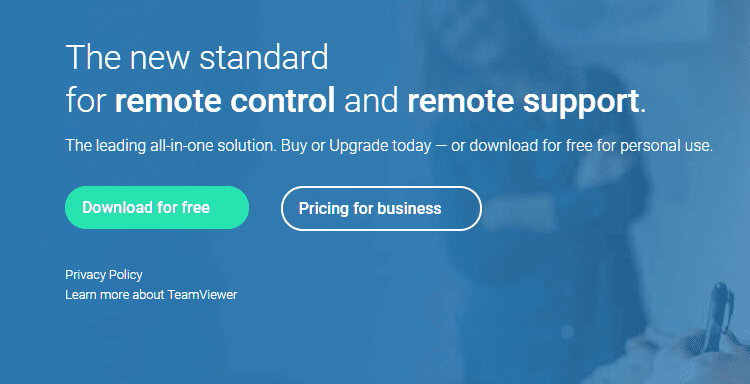
Το πρόβλημα είναι πως δεν είναι ξεκάθαρο με ποια κριτήρια η TeamViewer αποφασίζει αν η εφαρμογή χρησιμοποιείται για προσωπική η εμπορική χρήση. Η εταιρεία εσκεμμένα κρατάει μυστικά αυτά τα κριτήρια, για να μην μπορέσει κάποιος να τα εκμεταλλευτεί.
Το τελευταίο διάστημα, όλο και περισσότεροι χρήστες λαμβάνουν email πως έχει δήθεν εντοπιστεί εμπορική χρήση, ακόμα και όταν χρησιμοποιούν το TeamViewer αποκλειστικά για προσωπική χρήση.
Ο αρχισυντάκτης του PCsteps, Άγγελος Κυρίτσης, έλαβε ένα σχετικό email από τη διεύθυνση [email protected] το Μάιο του 2019. Μπορείτε να το δείτε εδώ.
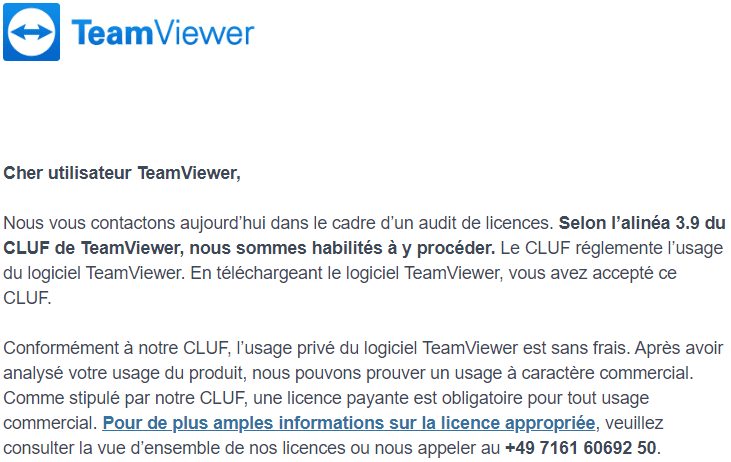
Το μήνυμα ήταν στα γαλλικά πιθανώς επειδή όταν άνοιξε τον λογαριασμό του στο Teamviewer, ήταν κάτοικος γαλλίας.
Εν συντομία, το email αναφέρει πως “Μετά την ανάλυση τη χρήση του προϊόντος, μπορούμε να αποδείξουμε ένα εμπορικό χαρακτήρα στη χρήση” και ζητούσε από τον Άγγελο να αγοράσει την κατάλληλη άδεια.
Αυτό σε καμία περίπτωση δεν ίσχυε. Ο Άγγελος ουδέποτε είχε χρησιμοποιήσει το TeamViewer για επαγγελματικούς λόγους. Ψάχνοντάς το, μπήκε στη σχετική σελίδα στο site του TeamViewer και συμπλήρωσε τη σχετική φόρμα.
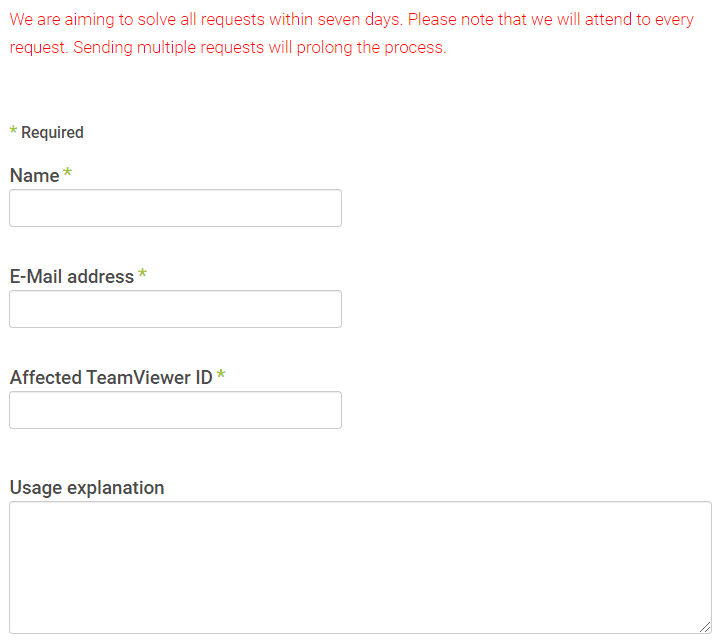
Ενώ υποτίθεται θα ανταποκρίνονταν εντός επτά ημερών, δεν έλαβε ποτέ καμία απάντηση, θετική ή αρνητική.
Τα περασμένα Χριστούγεννα, και ενώ βρισκόταν σε διακοπές, ο Άγγελος επιχείρησε από το προσωπικό του laptop να συνδεθεί στον προσωπικό του υπολογιστή στο σπίτι.
Αυτού του τύπου ο απομακρυσμένος έλεγχος υπολογιστή ήταν ο βασικός λόγος που χρησιμοποιούσε το TeamViewer. Καθώς επέλεξε όμως τη σύνδεση, έλαβε το παρακάτω μήνυμα.
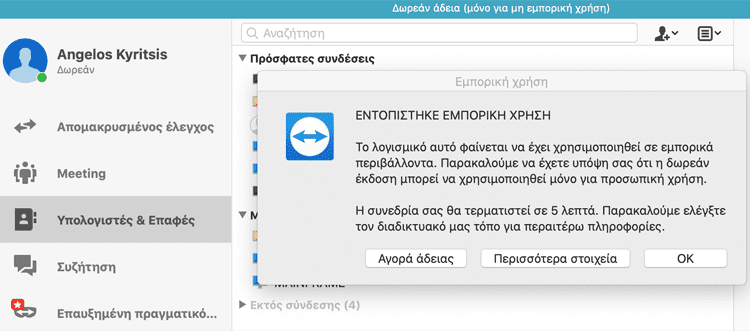
Το TeamViewer είχε πλέον σαν δεδομένο πως χρησιμοποιείται εμπορικά. Επιπλέον, παρά την απειλή πως η συνεδρία θα τερματιζόταν σε 5 λεπτά, στην πράξη η σύνδεση δεν έγινε καθόλου.
Επιχειρώντας να ξανακάνει τη σύνδεση, ο Άγγελος δέχτηκε αυτό το μήνυμα, ουσιαστικά εμποδίζοντάς τον να ξαναεπιχειρήσει σύνδεση για δέκα λεπτά.
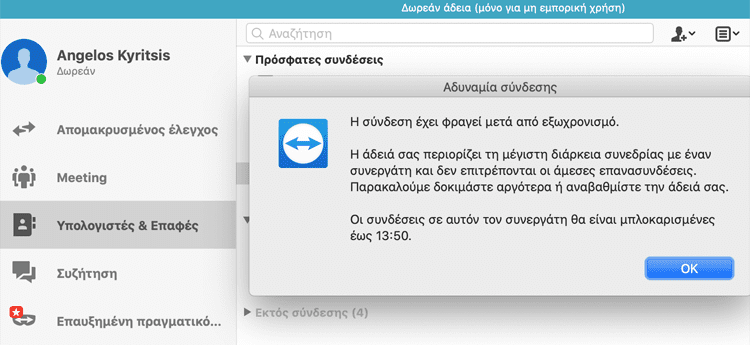
Μετά από αυτό, ο Άγγελος συμπλήρωσε για δεύτερη φορά την ίδια φόρμα στο site του TeamViewer, και πάλι για να μην λάβει την παραμικρή απάντηση.
Και προφανώς αυτή δεν είναι η μοναδική περίπτωση που έχει συμβεί κάτι τέτοιο. Τι ίδιο ακριβώς φαινόμενο ανέφερε ένας αναγνώστης στις ερωτήσεις του PCsteps.
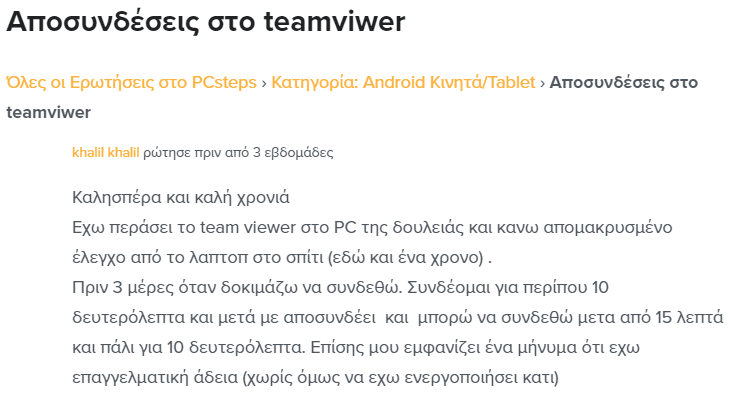
Με μια σύντομη αναζήτηση στο internet, προκύπτουν αμέτρητα περιστατικά ανθρώπων που έχουν ακριβώς το ίδιο πρόβλημα με το TeamViewer. Φαίνεται να ξεκίνησε από το τις αρχές του 2019, κρίνοντας από τις κριτικές στο Alternative.to
Συνολικά, η εταιρεία φαίνεται να άλλαξε δραστικά τα κριτήρια για το ποια ακριβώς είναι η “εμπορική χρήση”. Αυτό οδηγεί σε false positives, και παρά τα πολλαπλά αιτήματα για υποστήριξη, αρνούνται ακόμα και να αντιμετωπίσουν το ίδιο τους το λάθος.
Για καλή μας τύχη, ο απομακρυσμένος έλεγχος υπολογιστή είναι εφικτός με πολλά άλλα προγράμματα, εξίσου εύχρηστα με το TeamViewer. Ας δούμε λοιπόν τα σημαντικότερα από αυτά.
Επιλέγοντας εφαρμογή
Ο απομακρυσμένος έλεγχος υπολογιστή δεν είναι κάτι νέο.
Το pcAnywhere της Symantec κυκλοφόρησε το 1986 για DOS. Την εποχή που οι περισσότεροι από εμάς δεν γνωρίζαμε καν πως υπήρχε το ίντερνετ.

Έκτοτε, έχουν αναπτυχθεί δεκάδες σχετικές εφαρμογές, εκ των οποίων η πλειοψηφία είναι διαθέσιμη δωρεάν για οικιακή χρήση.
Στον οδηγό αυτόν θα δούμε μερικές από τις πλέον διαδεδομένες εφαρμογές, μαζί με τα υπέρ και τα κατά τους, καθώς επίσης και το πώς εφαρμόζεται ο απομακρυσμένος έλεγχος υπολογιστή στο σύστημά μας.
AnyDesk
Το AnyDesk είναι αναμφίβολα η πιο φιλική δωρεάν εφαρμογή, και ίσως το καλύτερο εναλλακτικό TeamViewer. Είναι ιδανικό για τους αρχάριους καθώς ο απομακρυσμένος έλεγχος υπολογιστή γίνεται μέσα από ένα εύκολο και εξελληνισμένο περιβάλλον.
Λειτουργεί σε πολλές πλατφόρμες και λειτουργικά συστήματα, όπως Windows, Linux, Free BSD, macOS, iOS και Android, ενώ δεν υπάρχει πρόσθετη χρέωση για τις εφαρμογές σε κινητό.
Το μόνο που έχουμε να κάνουμε στα Windows είναι να κατεβάσουμε το πολύ μικρό αρχείο από εδώ, και στη συνέχεια να προχωρήσουμε στην εγκατάσταση του client, όπως παρατηρούμε στις δύο κάτωθι εικόνες.
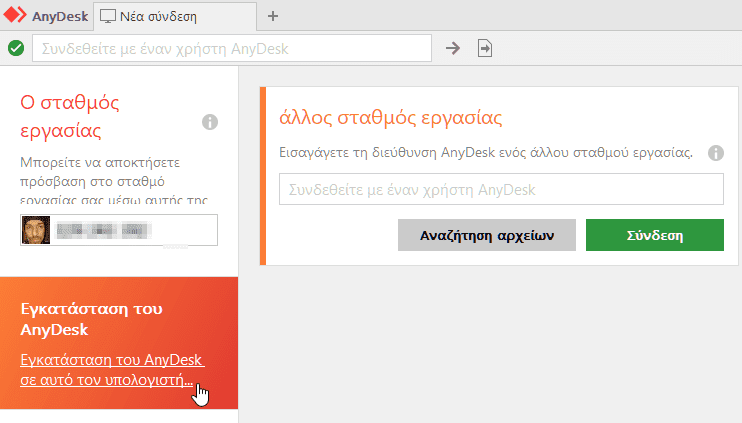
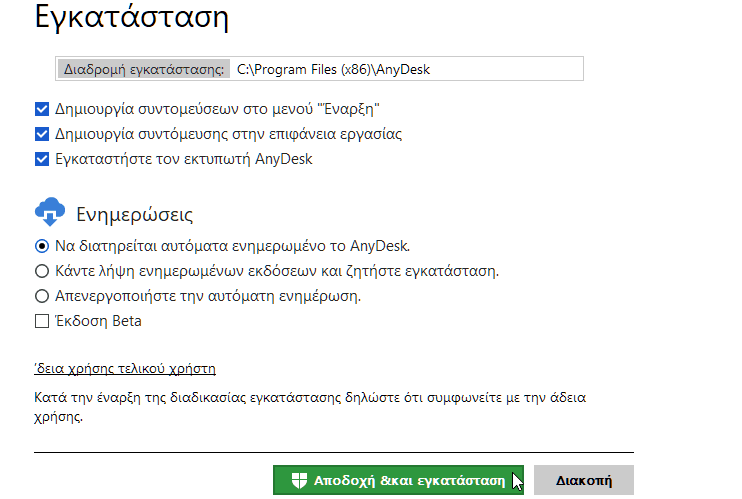
Από εκεί και μετά, ο απομακρυσμένος έλεγχος υπολογιστή είναι έτοιμος να ξεκινήσει μέσα στο εύκολο περιβάλλον του AnyDesk. Μπορούμε να ορίσουμε το ψευδώνυμο που θέλουμε, ένα κωδικό εφόσον μας είναι απαραίτητος, και πολλά άλλα.
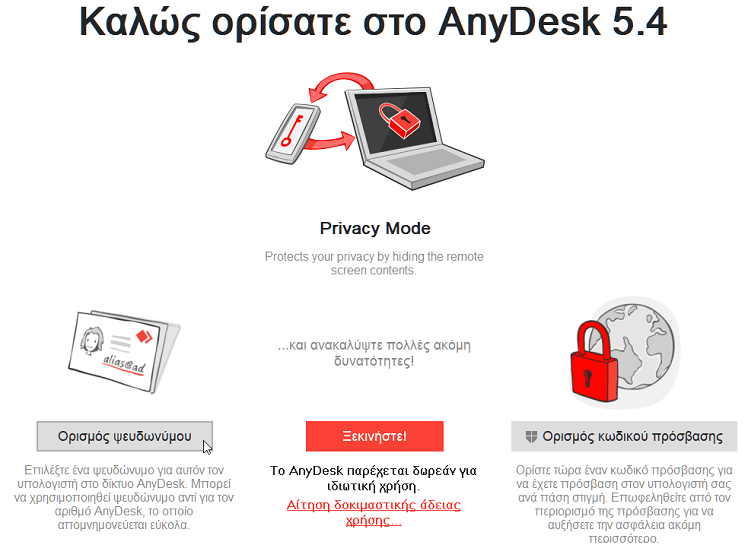
Υπέρ:
- Επιτρέπει ένα εύκολο ψευδώνυμο για να το θυμόμαστε στις απομακρυσμένες συνδέσεις.
- Υποστηρίζει μεταφορά αρχείων.
- Μας επιτρέπει να καταγράφουμε την απομακρυσμένη συνεδρία.
- Οι συνδέσεις μπορούν να ρυθμιστούν έτσι ώστε να ευνοούν την ποιότητα ή την ταχύτητα.
- Ενημερώνει αυτόματα τις νέες εκδόσεις λογισμικού.
- Λειτουργεί σε Linux, Windows, και macOS.
- Υπάρχει διαθέσιμη μία εφαρμογή για κινητά.
Κατά:
- Θέτει όριο στον χρόνο σύνδεσης καθώς ο απεριόριστος απομακρυσμένος έλεγχος υπολογιστή διατίθεται μόνο στην πληρωμένη έκδοση.
ShowMyPC
Το ShowMyPC είναι ένα portable και δωρεάν πρόγραμμα απομακρυσμένης πρόσβασης που χρησιμοποιεί κωδικό πρόσβασης για να ξεκινήσει τη σύνδεση αντί για μία διεύθυνση IP.
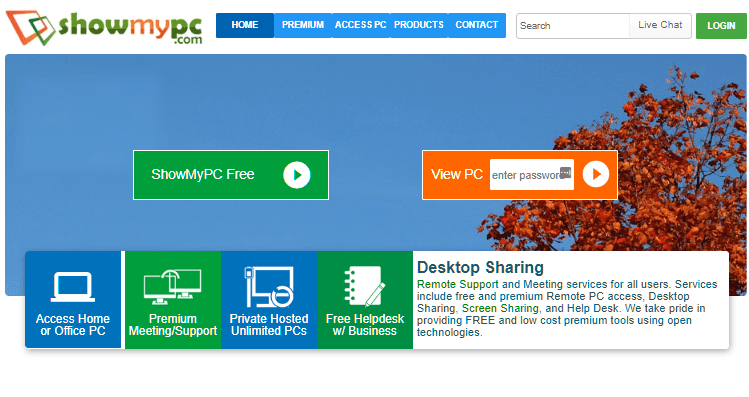
To portable λογισμικό είναι απλό και εύκολο καθώς το μόνο που έχουμε να κάνουμε είναι να το τρέξουμε χωρίς εγκατάσταση σε οποιονδήποτε υπολογιστή. Στη συνέχεια, πατάμε στην “Εμφάνιση pc μου τώρα” για να αποκτήσουμε έναν κωδικό.
Αυτό το αναγνωριστικό είναι ο αριθμός που πρέπει να μοιραστούμε με άλλους ώστε να μπορούν να συνδεθούν με τον κεντρικό υπολογιστή.
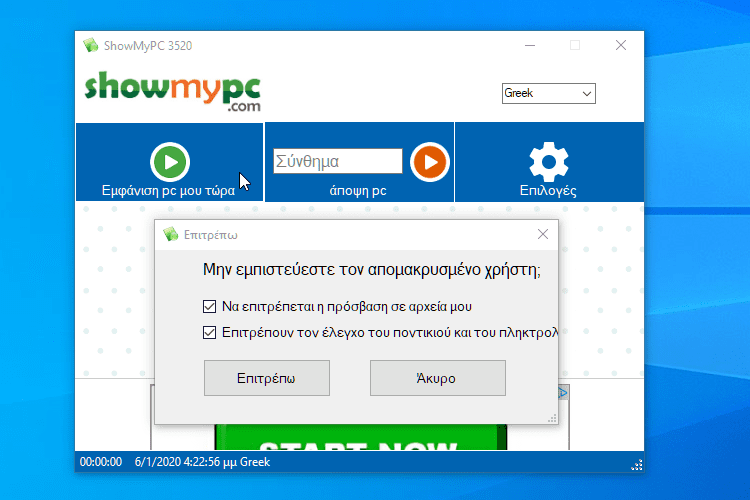
Υπέρ:
- Είναι δωρεάν.
- Έχει εύκολο και απλό περιβάλλον.
- Επιτρέπει τη σύνδεση άλλων με τον υπολογιστή μας μέσω ειδικής διεύθυνσης URL.
- Το πρόγραμμα είναι portable και ιδανικό για άμεση απομακρυσμένη πρόσβαση.
Κατά
- Οι συντομεύσεις πληκτρολογίου είναι περιορισμένες.
- Εμφανίζει πολλές ενδιαφέρουσες επιλογές και δυνατότητες που όμως δεν μπορούμε να χρησιμοποιήσουμε στη δωρεάν έκδοση.
Windows Remote Desktop
Η απομακρυσμένη επιφάνεια εργασίας των Windows είναι ενσωματωμένη στο λειτουργικό σύστημα της Microsoft.
Δεν απαιτείται επιπλέον λήψη για τη χρήση του προγράμματος, αλλά πρέπει να έχουμε Windows 10 Professional για να εκμεταλλευτούμε όλες τις δυνατότητές του.
Εάν χρησιμοποιούμε Windows 10 Home, ο υπολογιστής μας μπορεί να λειτουργεί μόνο ως πελάτης και συνεπώς δεν μπορούν να μας τον διαχειριστούν απομακρυσμένα. Όμως, μας δίνει απομακρυσμένη πρόσβαση σε άλλους υπολογιστές.
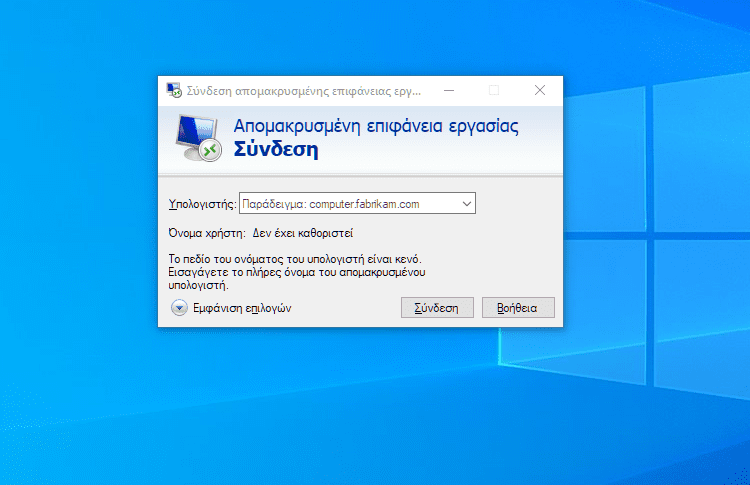
Η εκκίνηση του Windows Remote Desktop γίνεται πατώντας ταυτόχρονα το πλήκτρο των Windows + R. Στη συνέχεια, απλά εισάγουμε την εντολή mstsc που παρατηρούμε παρακάτω για να ξεκινήσει.
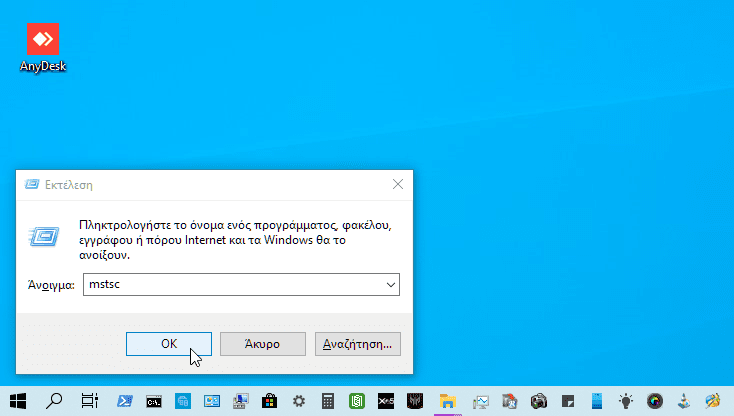
Υπέρ:
- Δεν χρειάζεται λήψη και εγκατάσταση κάποιου προγράμματος.
- Υποστηρίζει τις μεταφορές αρχείων.
- Δεν εξαρτάται από κάποιο τρίτο server – συνδεόμαστε απευθείας στον υπολογιστή.
Κατά:
- Λειτουργεί μόνο στα Windows.
- Χρειάζεται χειροκίνητες ρυθμίσεις για port forwarding, dynamic DNS, ρύθμιση firewall, και αναλαμβάνουμε όλη την ευθύνη όσον αφορά την ασφάλεια.
- Επιρρεπές σε κενά ασφαλείας, τα οποία έχουν εκμεταλλευτεί κατά καιρούς ειδικά φτιαγμένα malware.
- Δεν υπάρχει ενσωματωμένη δυνατότητα συνομιλίας.
Iperius Remote
Το Iperius Remote είναι ένα από τα ευκολότερα portable προγράμματα remote desktop με πολύ καλές λειτουργίες, όπως είναι το εργαλείο μεταφοράς αρχείων που ενσωματώνει. Είναι αναμφίβολα ένα ιδανικό εναλλακτικό TeamViewer.
Καθώς δεν απαιτεί εγκατάσταση, το μόνο που έχουμε να κάνουμε είναι να ανοίξουμε το πρόγραμμα και να πατήσουμε στο “Allow connections” έτσι ώστε να εμφανιστεί ο κωδικός της πρόσβασης.
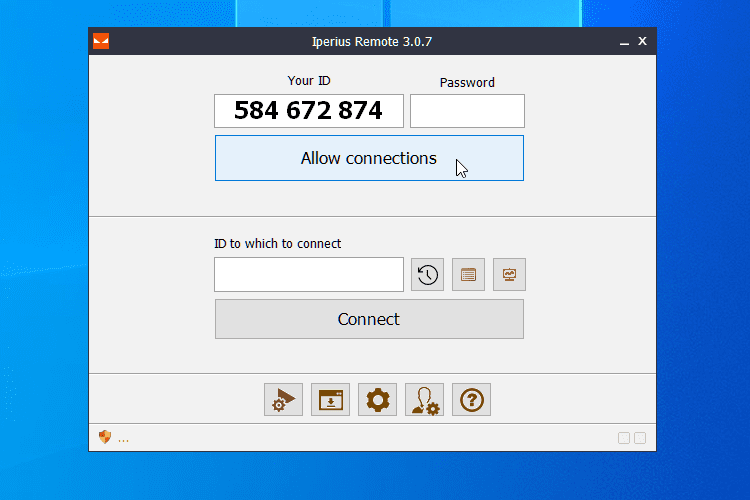
Από εκεί και μετά μοιραζόμαστε αυτά τα δύο συνθηματικά με τον απομακρυσμένο υπολογιστή, ώστε να μπορέσει να συνδεθεί με τον client.
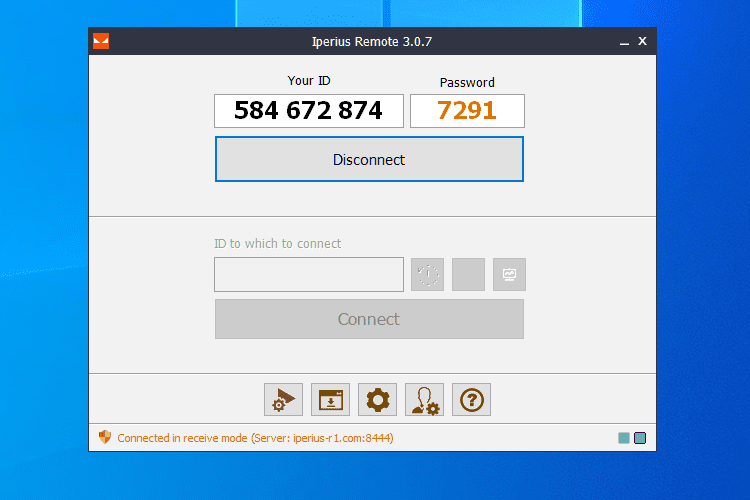
Υπέρ:
- Πολύ εύκολο στη χρήση και δεν είναι απαραίτητη η εγκατάσταση.
- Δεν απαιτείται λογαριασμός χρήστη.
- Περιλαμβάνει παράθυρο συνομιλίας.
- Υποστηρίζει τις μεταφορές αρχείων.
Κατά:
- Διαθέτει και άλλες ενδιαφέρουσες επιλογές και δυνατότητες, τις οποίες δεν μπορούμε να χρησιμοποιήσουμε στη δωρεάν έκδοση.
Zoho Assist
Το Zoho Assist είναι άλλο ένα πολύ καλό εργαλείο απομακρυσμένης πρόσβασης που διαθέτει μία δωρεάν έκδοση τόσο για προσωπική, όσο και για εμπορική χρήση.
Λειτουργεί σε Windows, Mac, και Linux, και υποστηρίζει ταυτόχρονα πέντε υπολογιστές στη δωρεάν έκδοση.
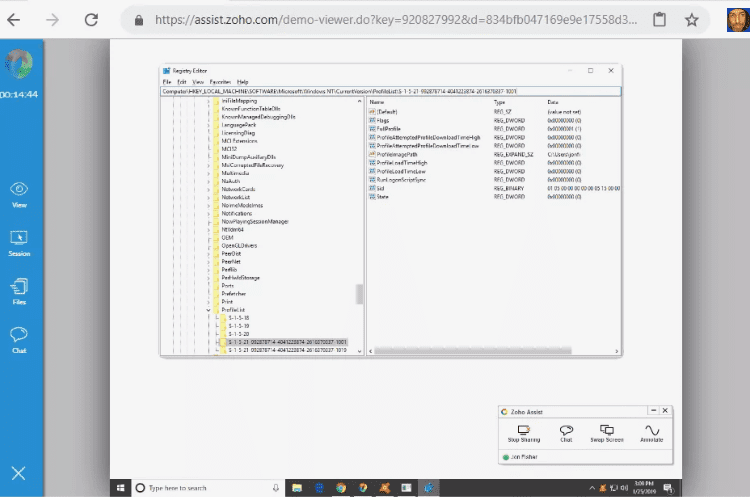
Μπορούμε να μοιραζόμαστε οθόνες και αρχεία αλλά και να συνομιλούμε απομακρυσμένα με τον άλλο χρήστη μέσω ενός μοναδικού αναγνωριστικού σύνδεσης και κωδικού πρόσβασης.
Υπέρ:
- Δωρεάν για εμπορική και προσωπική χρήση.
- Λειτουργεί σε Windows, Mac, και Linux.
- Εύκολη εγκατάσταση.
Κατά:
- Απαιτεί εγγραφή και δωρεάν δοκιμή της πλήρους έκδοσης για περιορισμένο χρόνο.
Ammyy
To Ammyy είναι ένα από τα πλέον εύχρηστα δωρεάν προγράμματα όσον αφορά την απομακρυσμένη διαχείριση υπολογιστή. Αρκεί να μπούμε στη σελίδα και να κατεβάσουμε τον δωρεάν client.
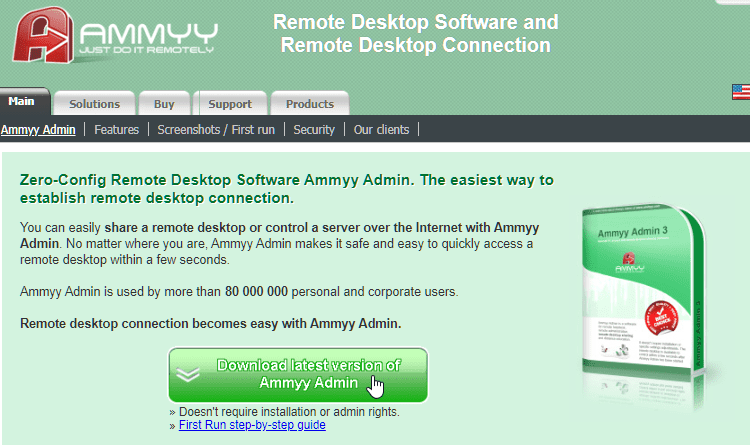
Το αρχείο έχει μέγεθος λιγότερο από ένα MB. Ωστόσο, η εγκατάστασή του πρέπει να περάσει μέσα από χίλια κύματα, καθώς ο Google Chrome, οι κλώνοι του, και ο Firefox, δεν υποστηρίζουν τη λήψη του.
Ως εκ τούτου, πρέπει να χρησιμοποιήσουμε κάποιον άλλο εναλλακτικό browser, όπως ο Edge και ο Opera, για να κατέβει το αρχείο. Βέβαια, και με τον Opera που δοκιμάσαμε, το Bitdefender το απέκλεισε και έπρεπε να δώσουμε την σχετική έγκριση.
Όμως, αν το κατεβάσουμε από την ιστοσελίδα της εταιρείας, είναι απόλυτα ασφαλές, και μετά την εκτέλεσή του δεν πρόκειται να αφήσει κανένα κρυμμένο κατάλοιπο στον υπολογιστή μας.
Υπέρ:
- Δεν απαιτούνται ρυθμίσεις.
- Υποστηρίζει τις μεταφορές αρχείων.
- Φωνητική συνομιλία.
- Υποστηρίζει λειτουργία πλήρους οθόνης.
Κατά:
- Η ιστοσελίδα θεωρείται κακόβουλη από τους περισσότερους browser και τα antivirus.
- Δεν υποστηρίζει Wake-on-LAN (WOL).
- Δεν είναι εφικτή η γραπτή συνομιλία.
VNC (Virtual Network Computing)
Το VNC είναι ένα ερευνητικό έργο ανοιχτού κώδικα που δημιουργήθηκε στα τέλη της δεκαετίας του 1990.
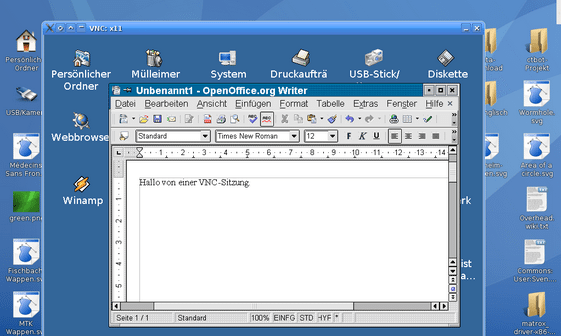
Ο απομακρυσμένος έλεγχος υπολογιστή με το σύστημα VNC συναντάται σε πολλαπλές διαφορετικές εφαρμογές, εμπορικές και μη, όπως το TightVNC, το UltraVNC, το RealVLC, και άλλες.
Το VNC πρακτικά είναι διαθέσιμο σε όλες τις πλατφόρμες, από τα Windows, το macOS, και το Linux, μέχρι το Android και το iOS (με Jailbreak).
Υπέρ:
- Δωρεάν διαθέσιμο σε όλες τις πλατφόρμες.
- Δεν εξαρτάται από κάποιο τρίτο server – συνδεόμαστε απευθείας στον υπολογιστή.
- Πληθώρα δωρεάν εφαρμογών που το εκμεταλλεύονται.
Κατά
- Χρειάζεται χειροκίνητες ρυθμίσεις για port forwarding, dynamic DNS, ρύθμιση firewall, και αναλαμβάνουμε όλη την ευθύνη για την ασφάλειά του.
- Δεν έχουν όλες οι εφαρμογές το ίδιο επίπεδο ασφάλειας, ενώ ορισμένες παρέχουν κρυπτογράφηση μόνο στις πληρωμένες τους εκδόσεις.
Chrome Remote Desktop
Μία από τις πιο χρήσιμες κρυφές δυνατότητες του Chrome είναι η απομακρυσμένη πρόσβαση σε αρχεία και εφαρμογές από άλλον υπολογιστή.
Έτσι, ο απομακρυσμένος έλεγχος υπολογιστή μπορεί να γίνει μέσω του δημοφιλούς browser, με την εγκατάσταση ενός απλού πρόσθετου. Πιο απλά δεν γίνεται.
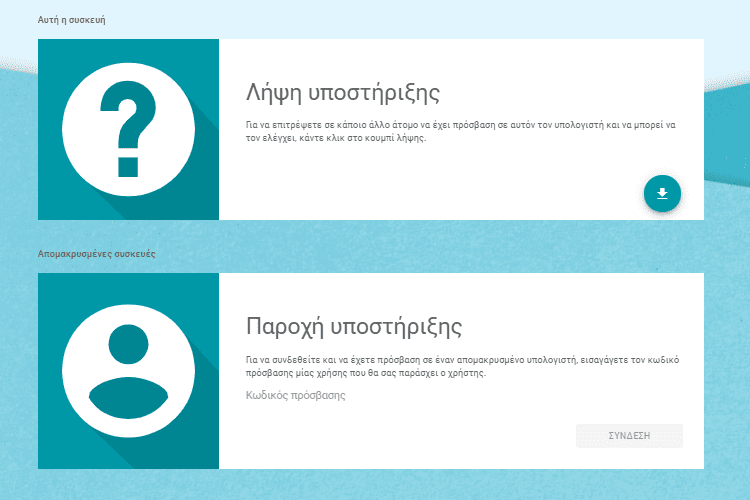
Με την απομακρυσμένη επιφάνεια εργασίας του Chrome μπορούμε να δώσουμε ή να δεχτούμε βοήθεια απομακρυσμένα. Ταυτόχρονα, ελέγχουμε τον υπολογιστή της οικίας από το PC του γραφείου ή και από το laptop που χρησιμοποιούμε εν κινήσει, και αντίστροφα.
Υπέρ:
- Δεν χρειάζεται εγκατάσταση προγράμματος τρίτων.
- Δωρεάν απεριόριστο.
- Εξαιρετικά απλό στην εγκατάσταση και τη χρήση.
- Δεν χρειάζεται ειδικές ρυθμίσεις.
- Οι server της Google είναι εξαιρετικά αξιόπιστοι.
- Διπλή ασφάλεια, με το password του λογαριασμού της Google και επιπλέον αριθμητικό PIN.
- Λειτουργεί σε Windows, macOS, και Linux (στο Linux με τον Google Chrome, όχι τον Chromium).
Κατά:
- Θα πρέπει από τον δεύτερο υπολογιστή που θέλουμε να συνδεθούμε να βάλουμε τα στοιχεία του λογαριασμού μας της Google, εκθέτοντας ενδεχομένως το Gmail μας.
- Δεν είναι δυνατή η συζήτηση με τον απομακρυσμένο χρήστη.
Ο απομακρυσμένος έλεγχος υπολογιστή στην πράξη
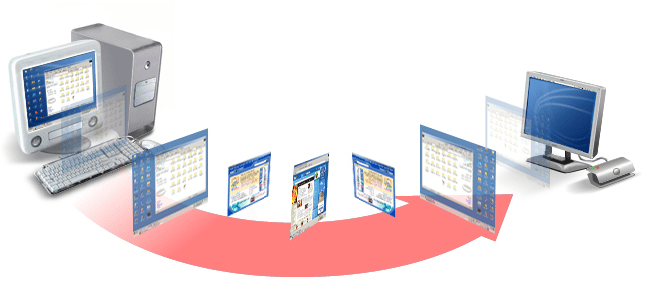
Από τις παραπάνω εφαρμογές, το AnyDesk, το Chrome Remote Desktop, και το ShowMyPC, είναι οι πιο απλές στη χρήση, ενώ ταυτόχρονα είναι και ασφαλείς.
Στη συνέχεια του οδηγού θα δούμε τις βασικές λειτουργίες της απομακρυσμένης επιφάνειας εργασίας του Chrome, γιατί η υλοποίηση της Google είναι εξαιρετικά ασφαλής με εύκολο ελληνικό περιβάλλον, και αξίζει την προσοχή μας.
Χρησιμοποιώντας το Chrome Remote Desktop
Παραθέτουμε τα απλά βήματα που πρέπει να κάνουμε για να αξιοποιήσουμε στο έπακρο μία από τις καλύτερες δυνατότητες του Chrome Remote Desktop.
Στον υπολογιστή μας ανοίγουμε τον Chrome. Στη συνέχεια, μπαίνουμε σε αυτή τη σελίδα και πατάμε στην έναρξη.
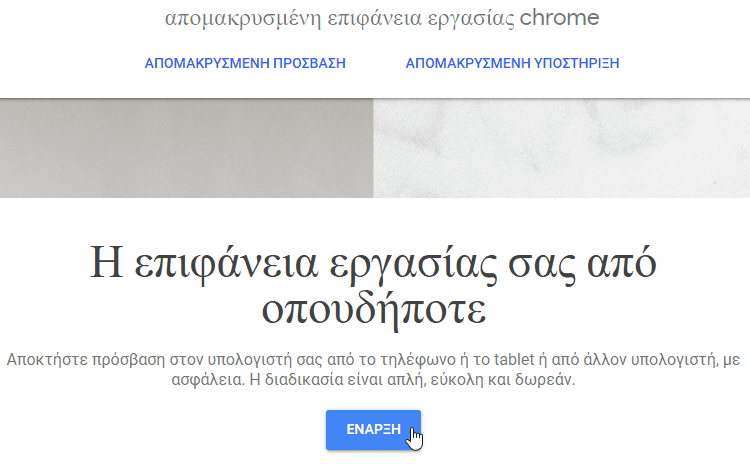
Κατόπιν, πατάμε το εικονίδιο της λήψης που παρατηρούμε παρακάτω. Στην καρτέλα που θα μας ανοίξει αυτόματα, πατάμε στην προσθήκη και εγκαθιστούμε την εφαρμογή ιστού και ταυτόχρονα το chromeremotedesktophost που κατέβηκε στον υπολογιστή μας.

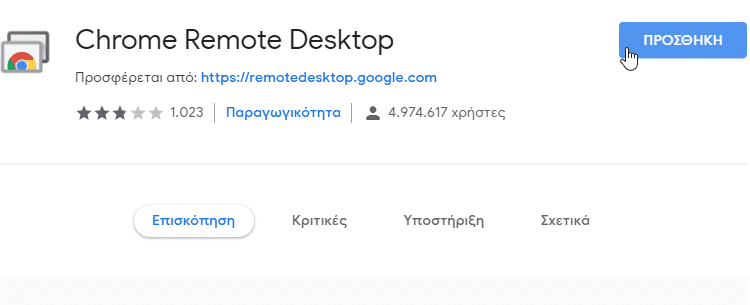

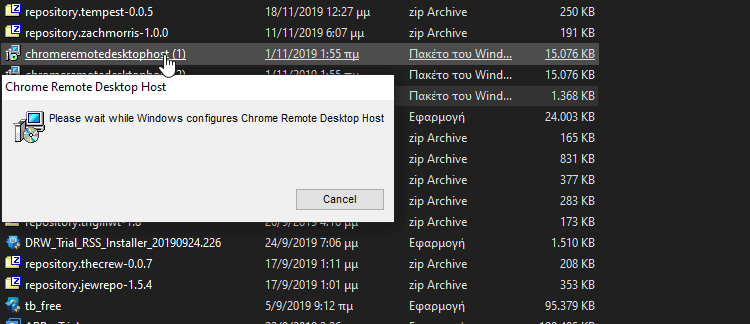
Μόλις ολοκληρώσουμε αυτές τις δύο ενέργειες, πρέπει να ξεκινήσουμε την ρύθμιση της απομακρυσμένης πρόσβασης πατώντας αρχικά στην ενεργοποίηση. Παραθέτουμε αυτά τα βήματα με εικόνες.
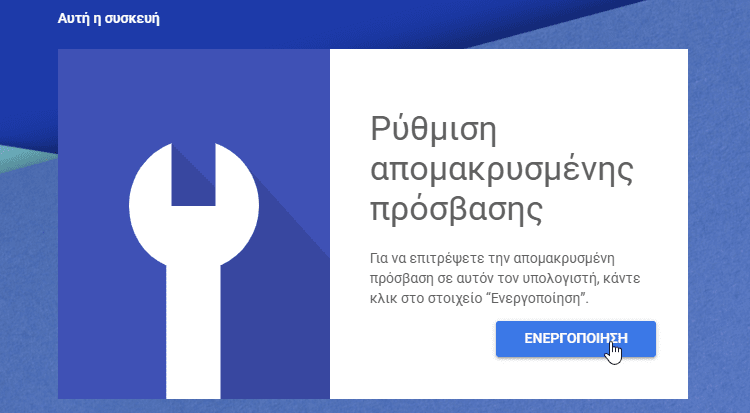
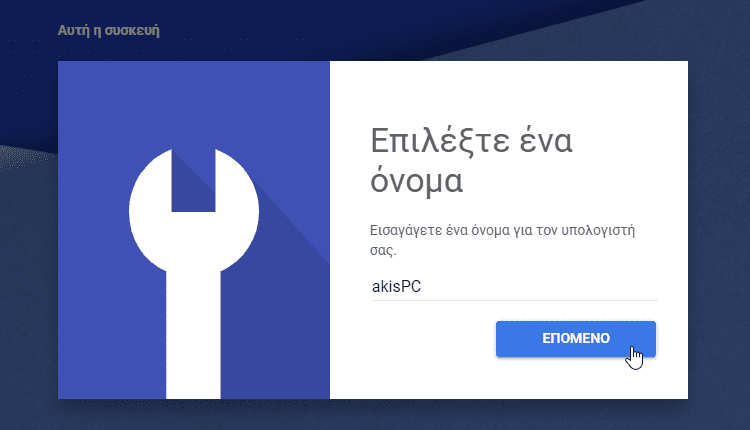
Σε αυτό το σημείο θα μας ζητήσει να ορίσουμε ένα PIN το οποίο πρέπει να περιέχει τουλάχιστον 6 ψηφία και θα αποτελείται αποκλειστικά από αριθμούς.
Ως εκ τούτου, καλό είναι να βάλουμε ένα πραγματικά τυχαίο PIN, όχι τα γενέθλιά μας ή τον αριθμό του τηλεφώνου μας.
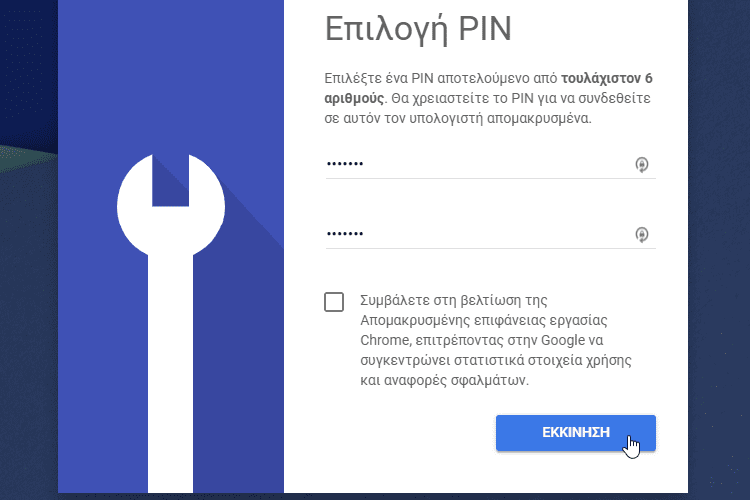
Τελειώνοντας, πατάμε στην εκκίνηση και είμαστε πλέον έτοιμοι.
Ο απομακρυσμένος έλεγχος υπολογιστή με το Chrome Remote Desktop
Για να ελέγξουμε τον υπολογιστή μας εξ αποστάσεως, θα πρέπει να επαναλάβουμε ακριβώς την ίδια διαδικασία εγκατάστασης της εφαρμογής σε έναν άλλο υπολογιστή.
Επιλέγοντας την “Έναρξη” που είδαμε προηγουμένως, θα εμφανιστεί και ο δεύτερος υπολογιστής στον οποίο στήσαμε την απομακρυσμένη επιφάνεια εργασίας.
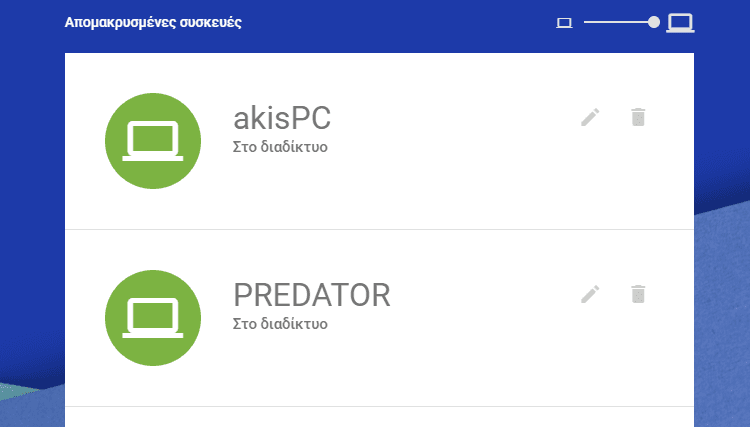
Κάνοντας διπλό κλικ επάνω του, θα μας ζητηθεί το PIN, το οποίο μπορούμε προαιρετικά να το αποθηκεύσουμε ώστε να μην μας ζητείται κάθε φορά. Ωστόσο, μειώνει σημαντικά την ασφάλεια του λογαριασμού μας. Έτσι, στη συνέχεια κάνουμε κλικ στο βελάκι…
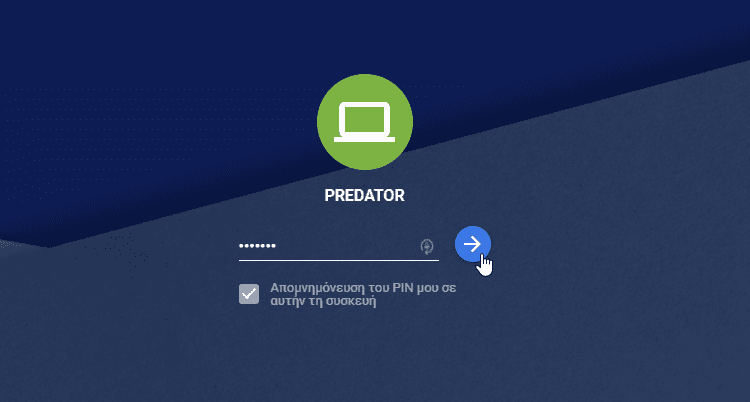
…και πλέον ο απομακρυσμένος έλεγχος υπολογιστή έχει ολοκληρωθεί.
Εδώ πρέπει να θυμόμαστε ότι αν έχουμε προσθέσει πολλές και διάφορες επεκτάσεις στον Chrome, το Remote Desktop θα μας ζητήσει, είτε να τις απενεργοποιήσουμε, είτε να συνδεθούμε σε λειτουργία ανώνυμης περιήγησης, που είναι σαφώς πολύ πιο βολικό.
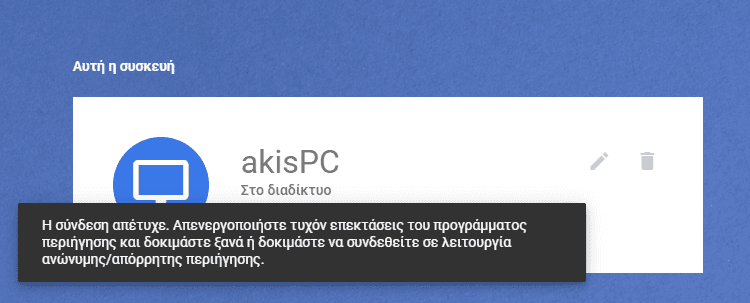
Από εδώ και μετά είμαστε σε θέση να διαχειριστούμε κατά το δοκούν τον απομακρυσμένο έλεγχο του υπολογιστή μέσα από το εύκολο και πλήρως εξελληνισμένο μενού του Chrome Remote Desktop.
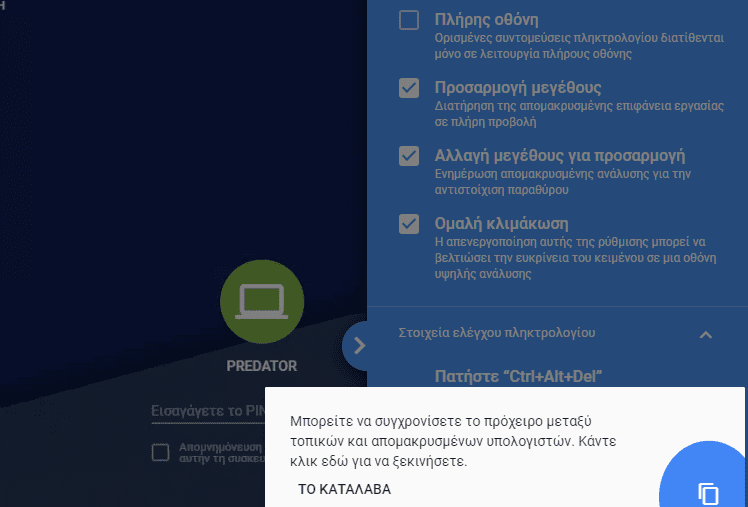
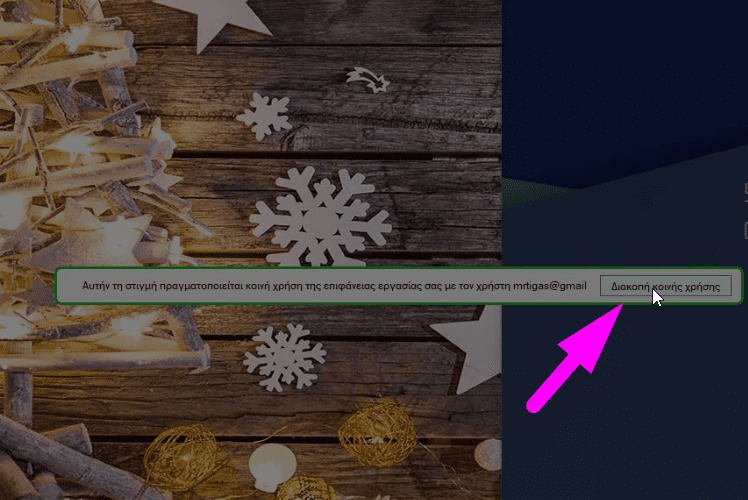
Είναι χρήσιμος ο απομακρυσμένος έλεγχος υπολογιστή?
Αν σας γεννήθηκαν απορίες ή θέλετε να προτείνετε και κάποιο άλλο σχετικό πρόγραμμα ως εναλλακτικό TeamViewer για την απομακρυσμένη διαχείριση, μπορείτε να μας γράψετε στα σχόλια.